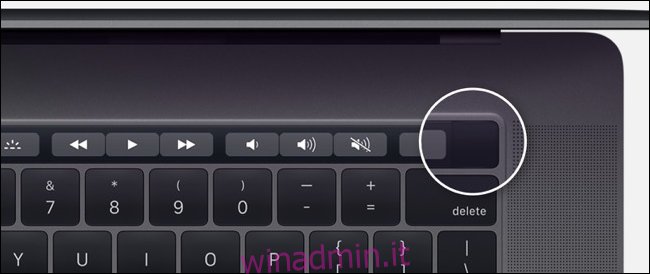Potrebbe non essere chiaro come accendere o spegnere un Mac se sei un utente per la prima volta. Inoltre, cosa fai se la macchina è congelata? Ecco come accendere e spegnere il tuo Mac, indipendentemente dal modello che possiedi.
Sommario:
Come accendere il tuo Mac
Per accendere il tuo Mac, tutto ciò che devi fare è premere il pulsante “Power”. La posizione del pulsante di accensione dipende dal computer che possiedi. Di seguito sono riportati i passaggi per quasi tutti i modelli di Mac.
Se la macchina è addormentata, di solito puoi riattivarla premendo un tasto qualsiasi, sollevando il coperchio del MacBook o premendo il trackpad.
MacBook con sensore Touch ID
Se hai un MacBook Pro (2016 o successivo) o un nuovo MacBook Air (2018 e successivo), noterai che non c’è alcun pulsante di accensione fisico sul tuo laptop. Invece, il pulsante di accensione è incorporato nel pulsante Touch ID, proprio accanto alla Touch Bar.

Premendo il pulsante nell’angolo in alto a destra accenderai il tuo MacBook.
MacBook con tasti funzione
Se hai un vecchio MacBook, MacBook Pro o MacBook Air, vedrai una riga fisica di tasti funzione (da F1 a F12) lungo la parte superiore della tastiera. All’estremità destra della tastiera c’è il pulsante di accensione fisico. Tenendo premuto questo pulsante si accenderà il tuo MacBook.

In alternativa, se stai utilizzando il MacBook Pro 2018 o il MacBook Air 2018, premendo un tasto qualsiasi sulla tastiera o facendo clic sul trackpad si accenderà il computer.
Mac mini
Su Mac mini, il pulsante di accensione è un pulsante circolare sul retro del computer. Si trova sul lato sinistro delle porte del computer.

iMac e iMac Pro

IMac e iMac Pro hanno un pulsante di accensione circolare simile sul retro del monitor. Si trova nell’angolo in basso a destra del computer quando guardi il Mac da dietro.
Mac Pro

Su Mac Pro “Trash can” 2013, il pulsante di accensione si trova sul retro del case. È proprio sopra la porta di alimentazione.
Come spegnere il tuo Mac
Ci sono un paio di modi per spegnere il tuo Mac a seconda dello stato in cui si trova. Se il tuo Mac funziona bene e vuoi spegnerlo, fai clic sul logo Apple dalla barra dei menu in alto e quindi seleziona “Spegni”.
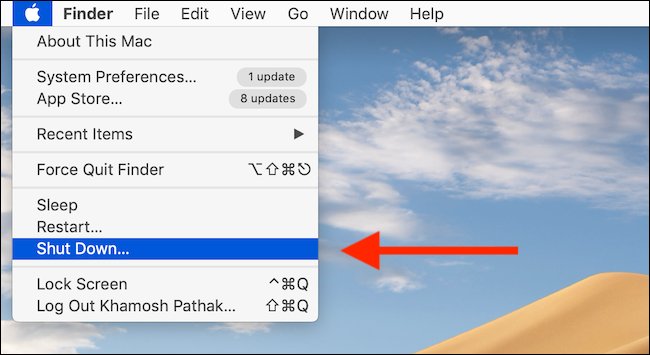
Vedrai un popup che ti chiede se desideri riaprire tutte le finestre correnti al prossimo avvio del Mac. Conferma la selezione e fai nuovamente clic su “Chiudi sessione”.
Il processo di spegnimento inizierà e tutte le app sullo schermo si chiuderanno una per una. L’ultimo passaggio sarà lo schermo del tuo Mac che diventerà vuoto. Il tuo Mac è ora spento.
Come hai imparato sopra, puoi riaccendere il tuo Mac premendo il pulsante di accensione. Se il tuo Mac non si avvia, utilizza la nostra guida alla risoluzione dei problemi.
Come forzare lo spegnimento
Se il tuo Mac è bloccato dove non risponde alle pressioni della tastiera o del trackpad, dovrai utilizzare il metodo di spegnimento forzato e non sicuro. Per fare ciò, tieni premuto il pulsante di accensione fisico per un paio di secondi.
Ancora una volta, questa dovrebbe essere la tua ultima opzione se nient’altro funziona. Sebbene lo spegnimento forzato del computer non dovrebbe danneggiare il tuo Mac, è possibile che qualcosa si rompa.